
Advantage Web 用户界面直观而高度个性化,您可根据自己的特殊喜好进行设置。
交易平台的窗口都支持多标签显示。这允许多个组件出现在同一个窗口中,便于您使用窗口标题栏所示标签在组件之间进行切换。关于更多信息,请参阅 Advantage Web 设置 一节。
例如,在默认布局中,未平仓头寸、待执行订单、订单历史记录 和 交易历史记录 组件在同一个窗口中显示为标签。

第一次登录到交易平台时,您的界面就是默认布局。
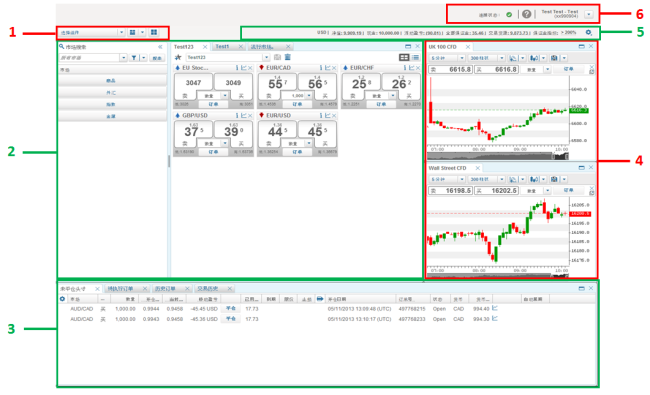
默认布局的元素包括:
1. 布局管理。这些控件可让您根据自己的交易需求自定义布局。
2. 结合观察列表和市场搜索窗口。使用这个窗口查看和进行市场交易。提供一个搜索工具,帮助您查找特定市场,然后添加到观察名单中。观察名单可让您监控自己最喜欢的市场。您可创建多个观察名单,根据自己的交易需求将不同工具分组放在一起。
3. 按标签排列的交易管理窗口。默认布局包含以下标签:未平仓头寸、 活跃订单、 订单历史记录 和 交易历史记录。
4. 两个热门市场的图表。关于图表的更多信息,请参阅 Advantage Web 图表 一节。
5. 帐户概要信息。重要的信息总是显示在此列,例如,帐户现金、目前所用总保证金、所有未平仓头寸的浮动盈亏。
6. [帐户]、[联系我们]、[帮助]和[退出]按钮。
- 点击[帐户]按钮,可打开帐户管理 窗口。
- [风格]按钮——打开交易平台的颜色编辑器。请参阅更改平台颜色方案。
- 点击[联系我们]按钮,可在浏览器的一个新窗口中打开网站的相应位置,从中获得客户管理的联系信息。
- [反馈]按钮——打开一个表格,可将关于 Advantage Web 的意见和反馈提交给客服和开发团队。
- [帮助]按钮是提供以下选项的下拉菜单:
- 帮助——查看快速交易帮助(QTA),这是一个覆盖图,其中含有指出 Advantage Web 平台各种元素的文本气泡。
- 新功能——显示平台的覆盖图,指出 Advantage Web 的新功能。
- 手册——在线用户帮助文档 (您正在阅读什么!)在新浏览器窗口中。
- 点击[退出]按钮,退出您的交易帐户。
- 连接状态图标——显示个人电脑上 Advantage Web 与后端服务器之间的诊断性连接信息。在登录和连接期间,图标显示
。若所有连接都正常,则显示绿色勾号
,而若有任何问题,则显示
。将鼠标指针悬停在连接状态图标上,即出现一个弹出窗口,显示价格、报价等单个组件的连接状态。
Copyright © 2014